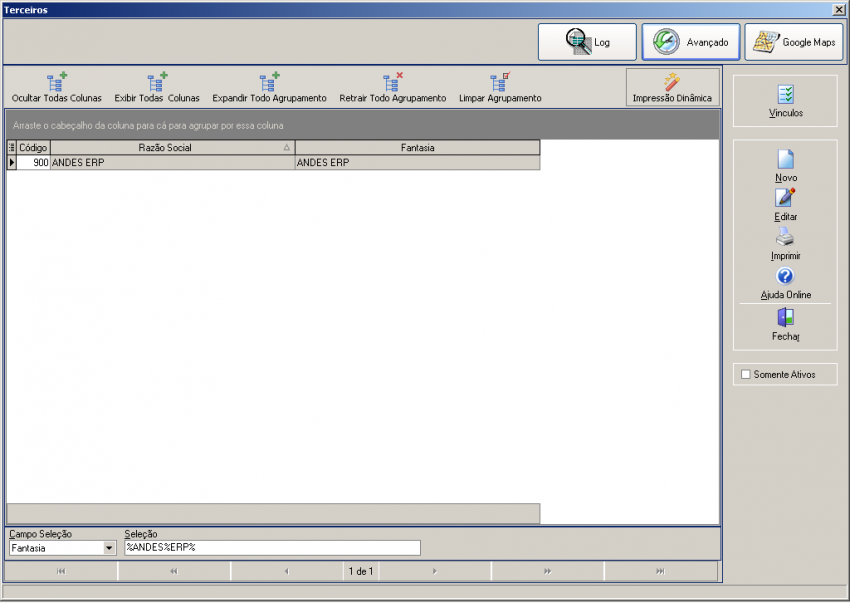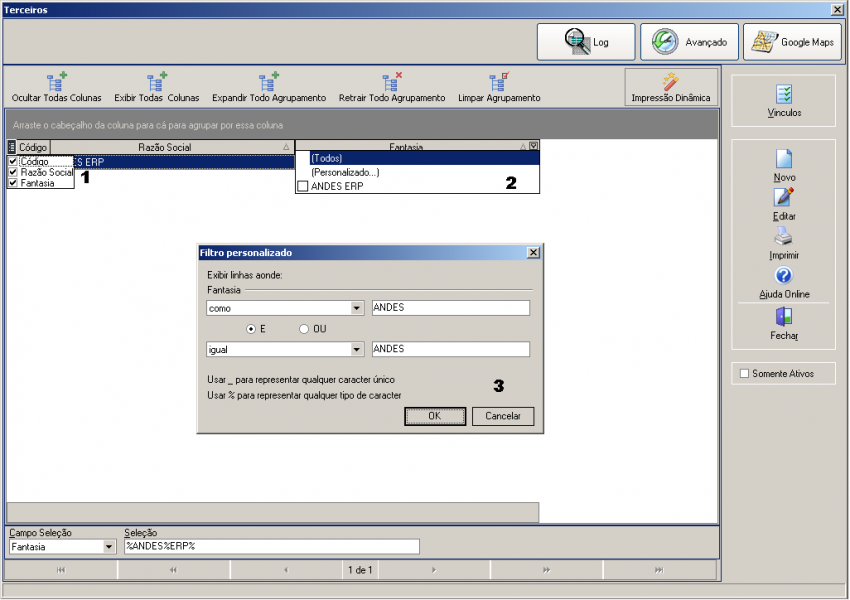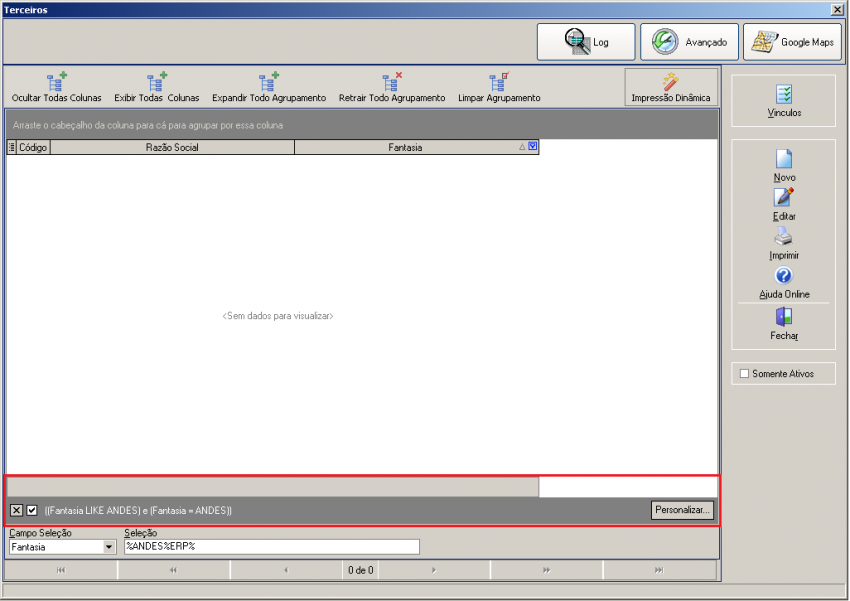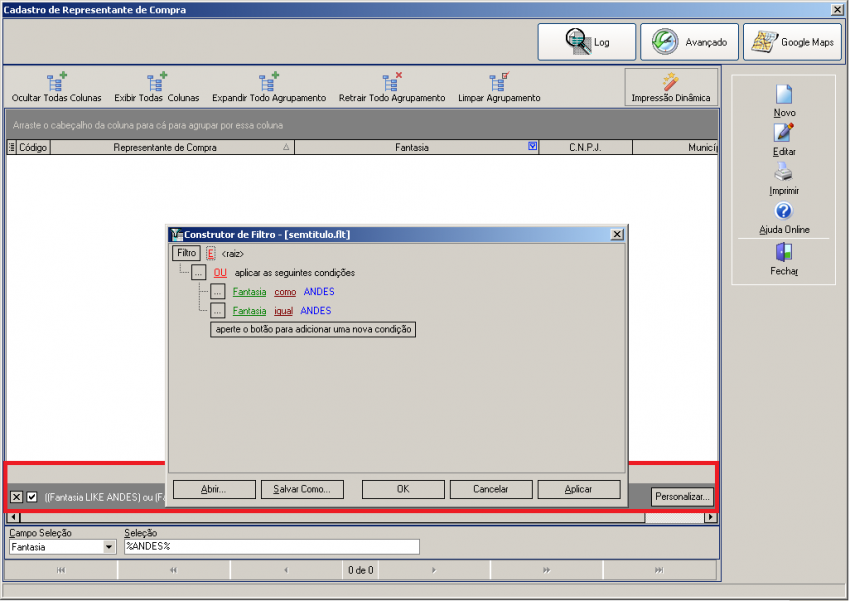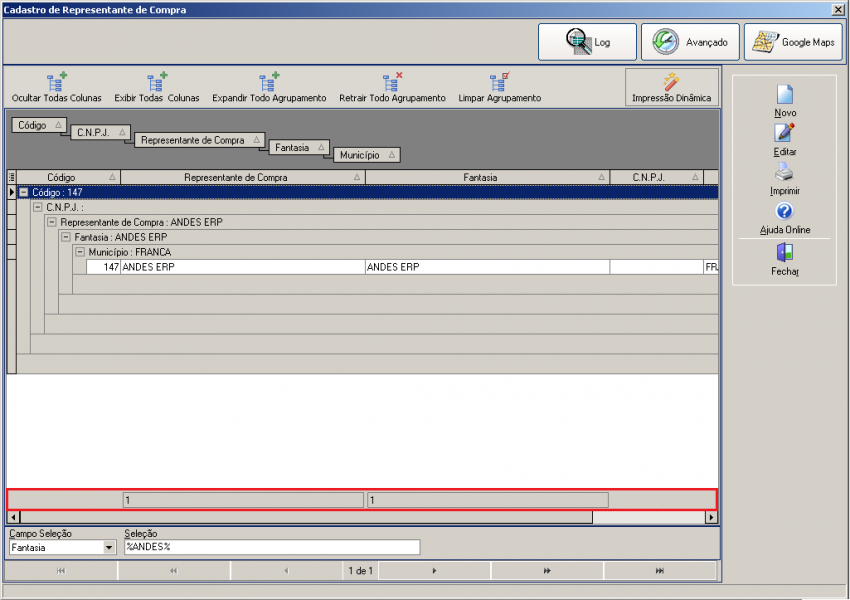Mudanças entre as edições de "Terceiros"
(Criou página com 'category:PCP_Calçados category:Faturamento O novo formato de janela permite ao usuário um acesso rápido e prático das informações desejadas. Utilizando os filt...') |
|||
| Linha 5: | Linha 5: | ||
Utilizando os filtros ou agrupando colunas determinam-se quais informações quer que apareçam na tela. | Utilizando os filtros ou agrupando colunas determinam-se quais informações quer que apareçam na tela. | ||
| − | [[Arquivo: | + | [[Arquivo:Terceiros.png | 850px]] |
'''FILTROS''' | '''FILTROS''' | ||
| − | [[Arquivo: | + | [[Arquivo:Terceiros - filtros.png | 850px]] |
'''1''' – Determina quais colunas devem aparecer na tela; | '''1''' – Determina quais colunas devem aparecer na tela; | ||
| Linha 18: | Linha 18: | ||
'''3''' – Seleciona quais informações da coluna devem aparecer na tela. | '''3''' – Seleciona quais informações da coluna devem aparecer na tela. | ||
| − | [[Arquivo: | + | [[Arquivo:Terceiros - filtros2.png | 850px]] |
Edição das 14h12min de 28 de agosto de 2013
O novo formato de janela permite ao usuário um acesso rápido e prático das informações desejadas.
Utilizando os filtros ou agrupando colunas determinam-se quais informações quer que apareçam na tela.
FILTROS
1 – Determina quais colunas devem aparecer na tela;
2 – Selecionando a opção (Personalizado) no filtro da coluna customiza-se as informações desejadas gerando uma barra de personalização;
3 – Seleciona quais informações da coluna devem aparecer na tela.
CONSTRUTOR DE FILTRO
A nova janela permite também criar um filtro personalizado, determinando as condições e informações a ser pesquisadas e salvar essas opções para pesquisas futuras.
Também é permitido adicionar novas condições ou excluir clicando no botão [...], ou alterar as informações já estabelecidas através dos links.
AGRUPAR COLUNAS
Outra opção de pesquisa é pelo agrupamento de colunas.
Clique na coluna que deseja a informação e arraste para a barra cinza selecionando as informações desejadas.
FUNÇÕES DOS BOTÕES
1 – Limpa todos os dados das colunas apresentados na tela;
2 – Limpa todos os dados das colunas apresentados na tela;
3 – Expande todas as colunas com os dados agrupados;
4 – Retrai todas as colunas com os dados agrupados;
5 – Limpa todas as colunas agrupadas;
6 - Impressão das informações tal qual pesquisa realizada.
SOMATÓRIA DOS ITENS
Clicando com o botão direito do mouse sobre a barra inferior, é possível realizar o cálculos das colunas e a quantidade de informação pesquisada.
CADASTRO DOS REPRESENTANTES DE COMPRAS
Cadastrar e informar meios de comunicação.
[[ | 850px]]
[[ | 850px]]
[[ | 850px]]